Esta mañana hemos tenido que ejecutar el comando dig (domain information groper), muy útil para realizar consultas a los DNS. Pero en Windows no viene por defecto, y hemos tenido que ejecutarlo en un servidor Linux. Después, hemos investigado cómo instalarlo en Windows, y os lo dejamos aquí.
Cómo instalar dig en Windows 10.
Dig forma parte del paquete BIND de la empresa ISC. Así que tenéis que ir a su web, a la sección descargas y pinchar en la pestaña BIND :
Nota: nos costó encontrar las descargas. Viene BIND, ISC DHCP y Kea como una franja. Pero no indica que son “clicables”. Pincha en BIND 9 (en nuestro caso) y se abre las descargas de BIND.
Ahí tendrías que pinchar en “Download” en la versión ” Current-Stable “. Después elegir tu versión de Windows (normalmente ya Win64bits).
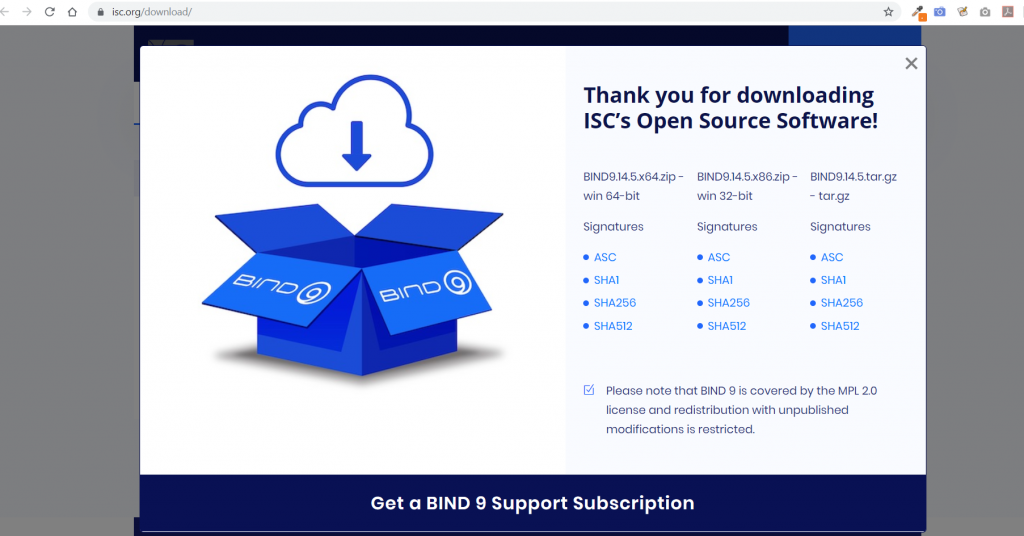
Una vez descargado el programa, extrae la carpeta en algún directorio temporal y ejecuta como administrador en BINDInstall.exe.
Nota: recomiendo leer el fichero readme1st.txt primero. Nosotros no lo hicimos…y tardamos el doble en realizar la instalación.
Al arranchar el instalador te va a pedir, además de la ruta, un usuario y contraseña para ejecutar BIND. Puedes poner uno real, o usar uno de sistema. Pero no vale cualquiera porque tiene que tener permisos en el directorio de BIND. Todo está explicado en el fichero de texto anterior.
Nosotros pusimos el de Localservice que no necesita contraseña.
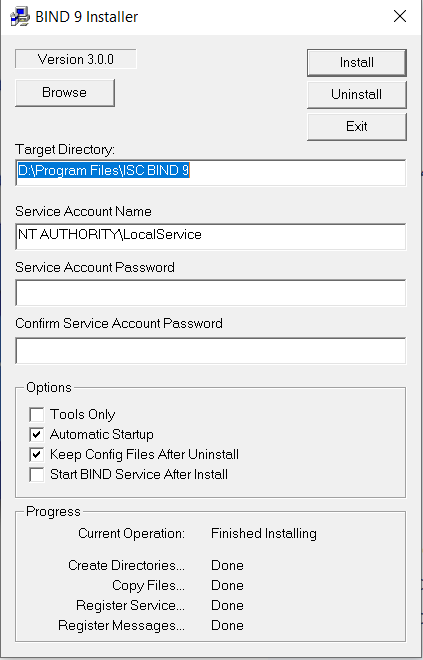
El programa te intenta instalar Visual C++ Redistributable . Si ya lo tienes dará error ahí (ni caso). Si no puede, te dejo un enlace aquí.
Agrega BIND al path.
Ya está casi, sólo queda agregar el directorio de BIND al Path de Windows, para que se pueda ejecutar desde cualquier sitio en el CMD.
Para ello tienes que ir a “Editar las variables de entorno del sistema”. Puedes buscar eso en el buscador de Windows, o buscar Path (y aparece eso) o pinchar con botón derecho en Mi Equipo, Propiedades y Configuración Avanzada del Sistema.
Estaréis en la pestaña Opciones Avanzadas y, al final, hay un botón que pone Variables de Entorno. Si le pinchas puedes ver la variable Path, pinchar en ella, Editar y añadir en una línea libre la ruta de la carpeta bin del programa BIND que, por defecto es (depende de la versión) C:\Program Files\ISC BIND 9\bin
Ahora vete a un CMD e intenta ejecutar dig y un dominio ( dig smythsys.es). Debería devolverte algo como esto:
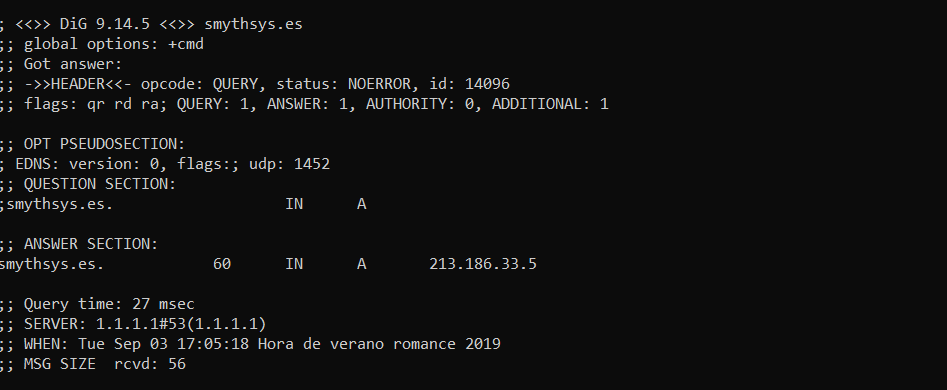
Os recomendamos los siguientes productos relacionados con la informática:











Muchas gracias por el artículo. También estoy tratando de ejecutar DIG en Windows pero el proceso de instalación me solicita una contraseña para la cuenta LocalService, y es raro porque, como bien comentáis en el artículo, esta cuenta no requiere contraseña. ¿Cómo podría solucionar este problema? Muchas gracias y saludos.